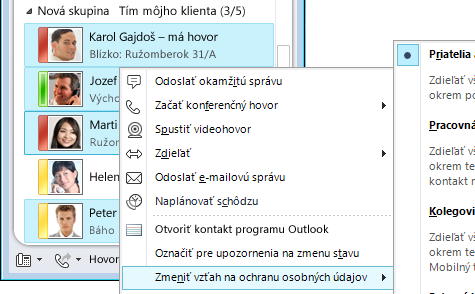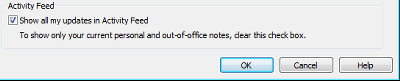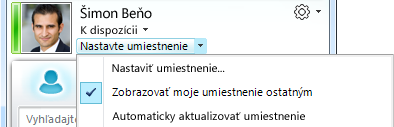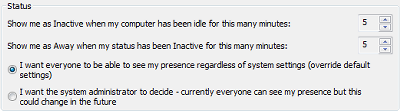Pomocou komunikačného softvéru Microsoft Lync 2010 môžete pomocou vzťahov na ochranu osobných údajov určiť, koľko informácií o prítomnosti vidia ostatní. Kontaktom sa priradí jeden z piatich vzťahov na ochranu osobných údajov a každý vzťah poskytuje prístup k inej množine informácií. Napríklad kolegovia, čo je vzťah, ktorý pri pridávaní pridajú všetky nové kontakty, môžu vidieť viac informácií ako externé kontakty , ale menej ako Priatelia a rodina. Táto téma popisuje informácie, ku ktorým každý vzťah na ochranu osobných údajov poskytuje prístup, ako zmeniť vzťah na ochranu osobných údajov, ktorý máte s kontaktom, a ako skryť určité podrobnosti pred všetkými.
Čo vás zaujíma?
Informácie o prítomnosti a vzťahoch na ochranu osobných údajov
Informácie o prítomnosti zahŕňajú stav dostupnosti (napríklad k dispozícii alebo som preč), indikátor prítomnosti (napríklad zelený, žltý alebo červený), plán, miesto a osobné poznámky a poznámky mimo pracoviska. Nasledujúca tabuľka uvádza, ktoré atribúty informácií o prítomnosti sú k dispozícii pre daný vzťah na ochranu osobných údajov. Kontakty, s ktorými máte vzťah Pracovná skupina , budú pravdepodobne dôležité. Iba tieto kontakty vás môžu prerušiť, keď nastavíte stav Nerušiť.
Poznámka: Kontakty, ktoré nie sú kontaktmi, ak sú v režime rozšírenej ochrany osobných údajov a zablokované kontakty, zobrazia sa len vaše zobrazované meno a e-mailová adresa
.
|
Informácie o prítomnosti |
Externé kontakty |
Kolegami |
Pracovnej skupiny |
Priatelia a rodina |
|
Stav prítomnosti |
• |
• |
• |
• |
|
Zobrazované meno |
• |
• |
• |
• |
|
E-mailová adresa |
• |
• |
• |
• |
|
Titul* |
• |
• |
• |
• |
|
Telefón do práce* |
• |
• |
• |
|
|
Mobilný telefón* |
• |
• |
||
|
Telefón domov* |
• |
|||
|
Iný telefón |
• |
|||
|
Spoločnosť* |
• |
• |
• |
• |
|
Pracovisko* |
• |
• |
• |
• |
|
Lokalita SharePoint* |
• |
• |
• |
• |
|
Miesto schôdze # |
• |
|||
|
Predmet schôdze # |
• |
|||
|
Voľný/Nemám čas |
• |
• |
• |
|
|
Pracovné hodiny |
• |
• |
• |
|
|
Umiestnenie # |
• |
• |
• |
|
|
Poznámky (poznámka Mimo pracoviska) |
• |
• |
• |
|
|
Poznámky (Osobné) |
• |
• |
• |
|
|
Naposledy aktívne |
• |
• |
• |
|
|
Webová adresa osobnej fotografie |
• |
• |
• |
• |
-
Hviezdička (*) vedľa položky s informáciami o prítomnosti vo vyššie uvedenej tabuľke označuje, že ak je tento atribút definovaný v adresárovej službe spoločnosti, bude viditeľný pre všetky kontakty vo vašej organizácii bez ohľadu na vzťah na ochranu osobných údajov a pre externé kontakty (ak je nakonfigurovaný a rozpoznaný sieťou vašej organizácie).
-
Znak mriežky (#) vedľa položky s informáciami o prítomnosti v tabuľke vyššie označuje, že tento atribút je predvolene viditeľný.
Zmena vzťahu na ochranu osobných údajov kontaktu
Ak chcete zobraziť kontakty podľa vzťahov na ochranu osobných údajov, postupujte takto:
-
Kliknite na tlačidlo Vzťahy v oblasti nad kontaktmi (ďalšie možnosti sú Skupiny a Stav).
Ak chcete zmeniť vzťah na ochranu osobných údajov s kontaktom, postupujte takto:
-
Otvorte Lync 2010 a v zozname kontaktov kliknite pravým tlačidlom myši na kontakt, ukážte na položku Zmeniť vzťah na ochranu osobných údajov a potom kliknite na nový vzťah na ochranu osobných údajov pre daný kontakt.
Kontaktom sa po pridaní do zoznamu Kontakty predvolene priradí vzťah na ochranu osobných údajov Kolegovia. Ak máte kontakty, ktoré ste následne priradili k inému vzťahu, môžete vzťah na ochranu osobných údajov zmeniť späť na možnosť Kolegovia kliknutím na položku Kolegovia alebo Automaticky priradiť vzťah.
Informácie o zmene telefónnych čísel a o tom, ako to ovplyvňuje vzťahy na ochranu osobných údajov, nájdete v téme Nastavenie možností telefónu a čísel.
Skrytie informačného kanála aktivity
Predvolene sa aktualizácie vašej osobnej poznámky pre všetkých okrem zablokovaných kontaktov a externých kontaktov zobrazia v zozname informačného kanála aktivity. Ak to chcete zmeniť, postupujte takto:
-
V hlavnom okne Lyncu kliknite na tlačidlo Možnosti .
-
V dialógovom okne Lync – možnosti kliknite na položku Osobné.
-
V dolnej časti pravej tably v časti Informačný kanál aktivity zrušte začiarknutie políčka Zobraziť všetky moje aktualizácie v informačnom kanáli aktivity . Zmeny stavu sa zobrazia iba so stavom prítomnosti, napríklad v zozname kontaktov iných používateľov.
Skrytie vášho umiestnenia
Lync predvolene aktualizuje vašu polohu pri prihlasovaní z rôznych miest. Zobrazenie týchto informácií môžete skryť takto:
-
V hlavnom okne Lyncu kliknite na ponuku umiestnenia pod svojím menom.
-
Zrušte začiarknutie políčka Zobraziť moje umiestnenie ostatným používateľom .
Zapnutie režimu ochrany osobných údajov
Na základe predvoleného nastavenia sa stav vašej prítomnosti zobrazuje všetkým s výnimkou zablokovaných kontaktov. Ak chcete nastavenia na zabezpečenie a ochranu osobných údajov zmeniť, môžete postupovať takto:
-
V hlavnom okne Lyncu kliknite na tlačidlo Možnosti .
-
V dialógovom okne Lync – možnosti kliknite na položku Stav a potom vykonajte niektorý z týchto krokov:
-
Kliknite na položku Chcem, aby moju prítomnosť mohol vidieť každý bez ohľadu na systémové nastavenia (prepísať predvolené nastavenia)
-
Kliknite na položku Chcem, aby rozhodol správca systému – momentálne môže moju prítomnosť vidieť každý, ale v budúcnosti sa to môže zmeniť
Vaša organizácia možno povolila režim ochrany osobných údajov v Lyncu. V takom prípade sa môžete rozhodnúť, či chcete obmedziť viditeľnosť informácií o prítomnosti len na ľudí, ktorých ste pridali do zoznamu kontaktov:
-
Chcem, aby moju prítomnosť mohol vidieť každý
-
Chcem, aby moju prítomnosť videli len osoby v zozname Kontakty
Dôležité: Ak používate Lync v režime ochrany osobných údajov, staršie verzie služby Microsoft Communicator budú zablokované.
Zablokovanie kontaktu
Ak chcete zabrániť tomu, aby vás kontakt kontaktoval cez okamžitú správu alebo telefón v Lyncu:
-
V zozname kontaktov kliknite pravým tlačidlom myši na kontakt, ktorý chcete zablokovať.
-
Kliknite na položku Zmeniť vzťah na ochranu osobných údajov a potom na položku Zablokované kontakty.
Poznámka: Vaše meno a e-mailová adresa budú naďalej viditeľné.